
Насправді ми можемо зробити цей крок різними способами, і в цьому випадку ми побачимо, як передавати фотографії, які ми маємо безпосередньо в програмі Mac Photos, щоб використовувати їх як шпалери. У цьому випадку настільки просто, як виконувати дії із самої програми «Фотографії» під час перегляду або перегляду зображень, які ми зберегли, і для цього нам просто потрібно вибрати фотографію, яку ми хочемо використовувати як шпалери, та додати це прямо у фоновому режимі за допомогою опції спільного доступу, доступної у програмі Photos.
Для цього нам просто потрібно виконати ці прості кроки. Відкрийте програму Photos на нашому Mac і виберіть фотографію, яку ми хочемо використовувати як шпалериПісля вибору все, що нам потрібно зробити, це натиснути на параметр спільного доступу, який з’явиться у верхній правій частині (квадрат зі стрілкою) поруч з іншими параметрами:
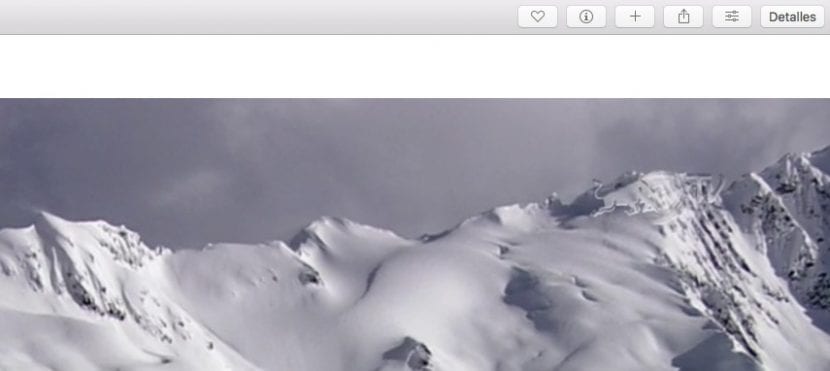
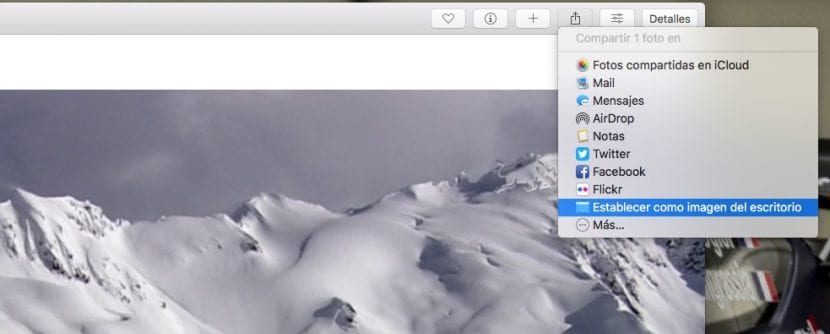
Після того, як ми клацнемо, з’явиться меню з опціями, якими ми маємо змогу поділитися фотографіями, і одна з них говорить: Встановити як зображення робочого столу, ми вибираємо його, і ми вже маємо новий фон, розміщений на нашому Mac. Також якщо ми пізніше отримаємо доступ до налаштувань безпосередньо з Системні налаштування, робочий стіл та заставка, ми можемо редагувати налаштування зображення для комп’ютера.
Варто пам’ятати про одну деталь фотографія не буде передана або буде збережена безпосередньо в цій папці де ми маємо решту шпалер. У будь-якому випадку, це хороший спосіб змінити шпалери, не надто ускладнюючи наше життя. А ти, ти зазвичай багато міняєш шпалери на своєму Mac?